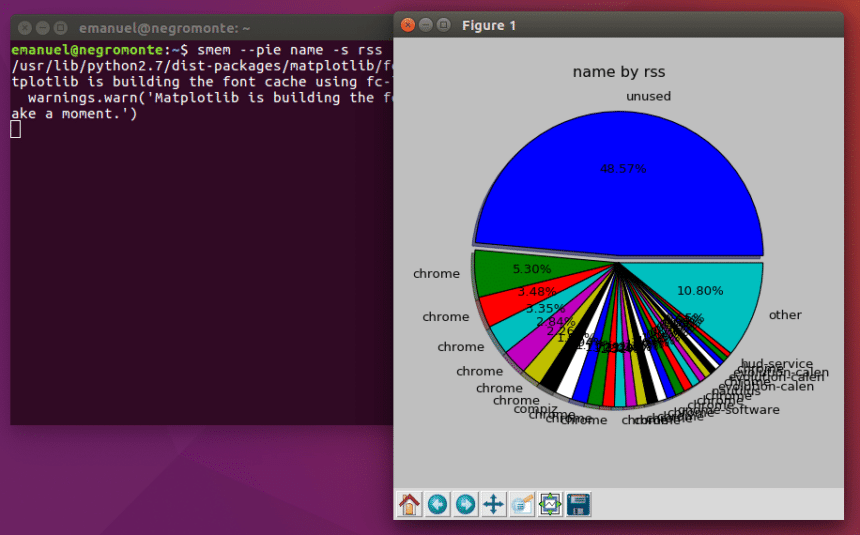Hoje vamos verificar o consumo de memória no Ubuntu usando linha de comandos. Para isso vamos instalar uma ferramenta que gera estes relatórios, o Smem. Ela se aplica caso você anda desconfiado se existe alguma coisa não esta funcionando de forma adequada no Ubuntu ou se acha que há um consumo excessivo de memória RAM no sistema.
O Smem é muito conhecido por possibilitar a verificação do consumo de memória RAM no Ubuntu por processo, aplicativo ou até mesmo gráficos.
O Smem relata o tamanho do conjunto exclusivo (USS) e o tamanho do conjunto proporcional (PSS) usando a medida padrão de memória conhecida como tamanho do conjunto de residentes (RSS).
- Tamanho do conjunto exclusivo (USS) – Memória que não é compartilhada com nenhum outro processo.
- Tamanho de Conjunto Proporcional (PSS) – Em termos simples, é a parte da memória compartilhada.
O USS e o PSS incluem apenas o uso de memória física. Eles não incluem memória swap. O uso final da memória pode ser relatado por processo, por usuário, por mapeamento ou por todo o sistema no modo de texto ou na saída do modo gráfico.
Como instalar o Smem no Ubuntu, Linux Mint e derivados
O Smem esta nos repositórios oficiais e não vai precisar de nenhuma fonte externa, para instalar execute os comandos abaixo:
sudo apt-get update
sudo apt-get install smem
Como verificar o consumo de memória no Ubuntu via linha de comando
Para verificar o consumo de memória no Ubuntu por biblioteca execute o comando abaixo:
smem -m
Como verificar o consumo de memória no Ubuntu de um aplicativo em específico:
Primeiro você precisa saber o nome do aplicativo a ser verificado. No meu caso vou testar o Google Chrome que é o que estou usando neste momento, para isso executei o comando abaixo:
smem -m -p | grep chrome
Se você quer verificar o consumo de memória através de gráfico pizza saiba que também é fácil. Agora, basta executar o comando abaixo:
smem --pie name -s rss
Mas, o Smem não é só isso, ele tem mais recursos que você pode utilizar, são muitas as possibilidades e combinações, algumas delas são:
Tipo de reports:
- -m, –mappings Reportam o uso da memória pelo mapeamento.
- -u, –users Reportam o uso de memória por usuário.
- -w, –system Reporta resumo geral do uso da memória.
Tipos de filtros:
- M MAPFILTER, –mapfilter=MAPFILTER Expressão regular do filtro de mapeamento.
- -P PROCESSFILTER, –processfilter=PROCESSFILTER Processar expressão regular do filtro.
- -U USERFILTER, –userfilter=USERFILTER Expressão regular do filtro de usuário.
Formatação de Saída:
- -c COLUMNS, –columns=COLUMNS Colunas para mostrar.
- -H, –no-header Desativa a linha de cabeçalho.
- -k, abrevia Sufixos da unidade de exibição.
- -n, –numeric Exibe IDs de usuário numéricos em vez de nomes de usuários.
- -p, –percent Mostrar porcentagens.
- -r, -reverse Reverse sort.
- -s SORT, –sort=SORT Campo para classificar.
- -t, –totals Mostrar totais.
Tipos de saída
Essas opções especificam estilos de saída gráficos.
- –bar=BAR Mostrar gráfico de barras.
- –pie=PIE Mostra o gráfico de pizza.
Você pode ler mais sobre o Smem no site do manpages do Ubuntu.